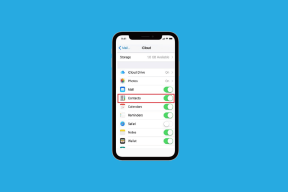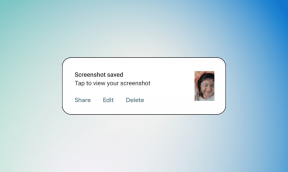A correção não é possível iniciar a coleção do Microsoft Solitaire
Miscelânea / / November 28, 2021
Solitaire é um dos jogos mais jogados em versões anteriores do sistema operacional Windows. Estava na moda quando saiu pré-instalado nos desktops do Windows XP, e todos gostaram de jogar paciência em seus PCs.
Desde mais recente Versões Windows surgiram, o suporte para jogos mais antigos diminuiu. Mas Solitaire ocupa um lugar especial no coração de todos que gostaram de jogá-lo, por isso a Microsoft decidiu mantê-lo na última iteração de seu sistema operacional também.

Como é um jogo bem antigo, alguns de nós podem sentir alguns soluços ao tentar jogar a coleção Microsoft Solitaire nos laptops ou desktops com Windows 10 mais recentes.
Conteúdo
- A correção não consegue iniciar o Microsoft Solitaire Collection
- Método 1: redefinir a coleção do Microsoft Solitaire
- Método 2: execute o solucionador de problemas de aplicativos da Windows Store
- Método 3: Verificar o Windows Update
- Método 4: desinstalar e reinstalar a coleção Microsoft Solitaire
- Etapa 5: redefinir o cache da Windows Store
A correção não consegue iniciar o Microsoft Solitaire Collection
Neste artigo, falaremos em detalhes sobre como você pode obter o O Microsoft Solitaire Collection volta a funcionar em seus dispositivos Windows 10 mais recentes.
Método 1: redefinir Coleção Microsoft Solitaire
1. pressione Tecla Windows + I abrir Definições e clique em Apps.

2. No painel esquerdo da janela, selecione Aplicativos e recursos.
3. Role para baixo e selecione o Coleção Microsoft Solitaire aplicativo da lista e clique no Opções avançadas.
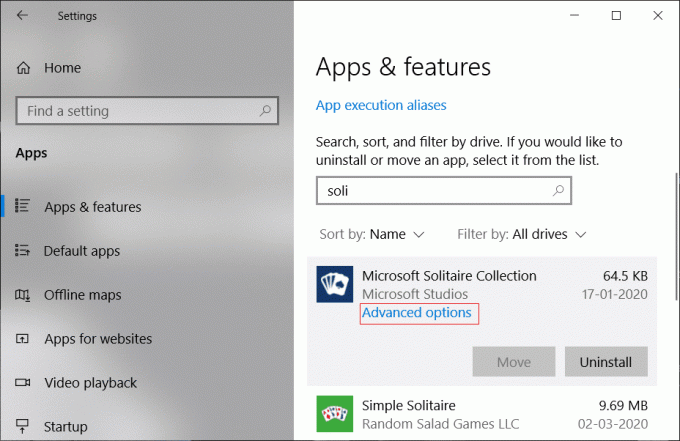
4. Role novamente para baixo e clique no Botão de reset em Opções de redefinição.
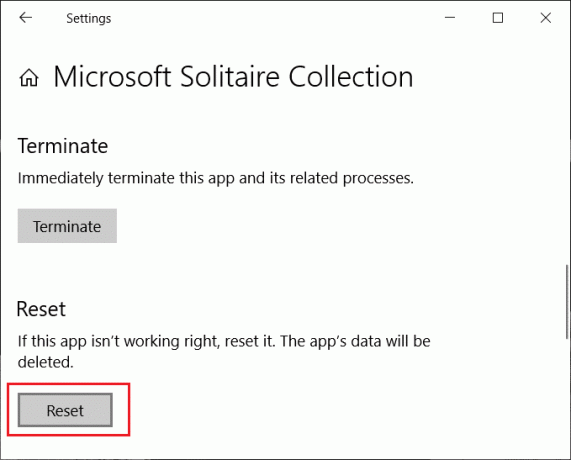
Método 2: execute o solucionador de problemas de aplicativos da Windows Store
Se a coleção do Microsoft Solitaire não iniciar corretamente no Windows 10, você pode tentar reiniciar o aplicativo para ver se funciona. Isso é útil se houver arquivos ou configurações corrompidos que possam ser a causa da impossibilidade de iniciar o Microsoft Solitaire Collection.
1. pressione Tecla Windows + I abrir Definições então clique em Atualização e segurança.

2. Clique no Solucionar problemas opção no painel esquerdo de Configurações, role para baixo e clique em Execute o solucionador de problemas debaixo de Aplicativos da Windows Store opção.

3. Siga as instruções na tela para detectar automaticamente os problemas e corrigi-los.
Leia também:Corrigir que não é possível abrir o aplicativo no Windows 10
Método 3: Verificar o Windows Update
A execução de versões incompatíveis do aplicativo Microsoft Solitaire e do próprio sistema operacional Windows 10 pode fazer com que o jogo Paciência pare de carregar corretamente. Para verificar e ver se há alguma atualização pendente do Windows, siga as etapas abaixo:
1. pressione Tecla Windows + I abrir Definições então clique em Atualização e segurança.

2. Agora clique em Verifique se há atualizações. Você deve certificar-se de que possui uma conexão ativa com a Internet enquanto verifica se há atualizações, bem como ao baixar as atualizações mais recentes para o Windows 10.

3. Conclua a instalação das atualizações, se houver alguma pendente, e reinicie a máquina.
Tente reiniciar o aplicativo de coleção Microsoft Solitaire para ver se você consegue a correção não pode iniciar o problema do Microsoft Solitaire Collection.
Método 4: desinstalar e reinstalar a coleção Microsoft Solitaire
Uma reinstalação típica de qualquer aplicativo resultará em uma cópia nova e limpa do programa, sem quaisquer arquivos corrompidos ou danificados.
Para desinstalar o Microsoft Solitaire Collection no Windows 10:
1. pressione Tecla Windows + I abrir Definições e clique em Apps.

2. Role para baixo e selecione o Coleção Microsoft Solitaire aplicativo da lista e clique no Desinstalar botão.

3. Siga as instruções na tela para desinstalar o aplicativo completamente.
Para reinstalar a coleção Microsoft Solitaire:
1. Abra o Microsoft Store. Você pode iniciá-lo de no menu Iniciar ou pesquisando por Microsoft Store na Pesquisa.

2. Procurar Solitário e clique no Coleção Microsoft Solitaire resultado da pesquisa.
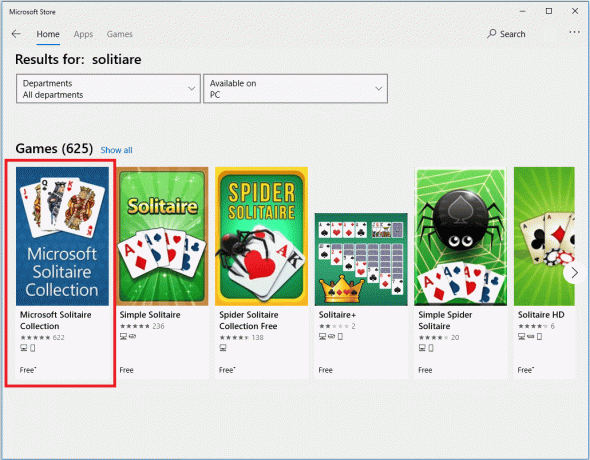
3. Clique no Instalar botão para instalar o aplicativo. Certifique-se de ter uma conexão ativa com a Internet.

Reinicie seu computador e veja se você consegue correção incapaz de iniciar o problema do Microsoft Solitaire Collection.
Etapa 5: redefinir o cache da Windows Store
Entradas inválidas no cache da Windows Store podem fazer com que alguns dos jogos ou aplicativos, como o Microsoft Solitaire Collection, parem de funcionar corretamente. Para limpar o cache da Windows Store, você pode tentar o seguinte.
1. Procurar para wsreset.exe no Iniciar pesquisa de menu. Clique Executar como administrador no resultado da pesquisa apareceu.
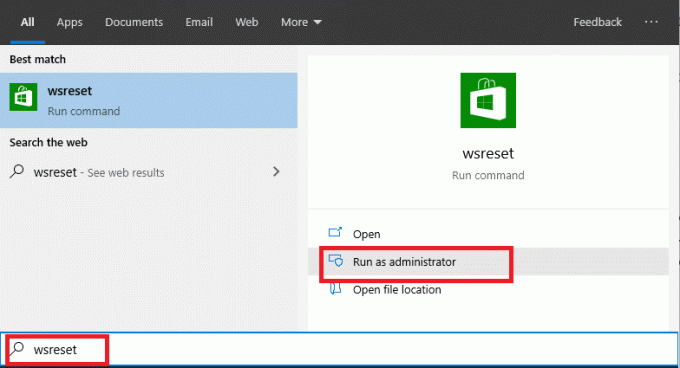
2. Deixe o aplicativo de redefinição da Windows Store fazer seu trabalho. Depois que o aplicativo for reiniciado, reinicie o seu PC com Windows 10 e tente iniciar o Microsoft Solitaire Collection novamente.
Leia também:Alterar o tamanho do cache do Chrome no Windows 10
Isso resume a lista de métodos que você pode tentar a correção não pode iniciar a coleção do Microsoft Solitaire no problema do Windows 10. Espero que você tenha encontrado o que estava procurando. Mesmo que o jogo em si seja antigo, a Microsoft fez bem em manter os usuários felizes, mantendo-o no sistema operacional.
Embora reinstalar o sistema operacional Windows 10 seja o último recurso, você deve tentar tudo nesta lista primeiro. Como todos os programas e configurações instalados são perdidos durante a reinstalação, não recomendamos a reinstalação. No entanto, se nada mais funcionar para que a Coleção Microsoft Solitaire funcione, e você precisa dela para trabalhar a qualquer custo, você pode fazer uma nova instalação do sistema operacional Windows 10 e ver se isso corrige o edição.